- Adobe Premiere Pro kļūda Nevarēja atrast derīgus rediģēšanas režīmus, var ģenerēt novecojusi programmatūras versija.
- Ja jūsu Premiere Pro netiek atvērts, noteikti pārbaudiet antivīrusu iestatījumus.
- Grafikas kartes atjaunināšana un pareizas konfigurācijas veikšana var novērst šo problēmu.
- Kad Adobe Premiere Pro netiek atvērts operētājsistēmā Windows 10, pārbaudiet savas lietotāja atļaujas.

Radošais mākonis ir viss, kas jums nepieciešams, lai atdzīvinātu iztēli. Izmantojiet visas Adobe lietotnes un apvienojiet tās, lai iegūtu pārsteidzošus rezultātus. Izmantojot Creative Cloud, varat veidot, rediģēt un renderēt dažādos formātos:
- Fotoattēli
- Video
- Dziesmas
- 3D modeļi un infografika
- Daudzi citi mākslas darbi
Iegūstiet visas lietotnes par īpašu cenu!
Adobe Premiere Pro ir viens no labākajiem video rediģēšana instrumenti tirgū, bet daži lietotāji ziņoja Adobe Premiere Pro nevarēja atrast derīgus rediģēšanas režīmus ziņojumu savā personālajā datorā.
Pēc lietotāju domām, šis ziņojums neļauj viņiem palaist Adobe Premiere Pro, un šodienas rakstā mēs parādīsim, kā to novērst kļūda.
Lietojot Adobe Premiere Pro, var rasties daudz kļūdu ziņojumu, un šeit ir dažas izplatītas problēmas, par kurām ziņoja lietotāji:
- Adobe Premiere Pro nevarēja ielādēt nevienu audio draiveri, atrast nevienu video moduli Windows 10 - Šīs ir dažas izplatītas problēmas, kas var rasties, izmantojot Adobe Premiere Pro, taču jums tās jāspēj novērst, izmantojot mūsu risinājumus.
- Adobe Premiere Pro CC nereaģē, palaišanas kļūda - Dažreiz Adobe Premiere Pro vispār netiks startēts. Tas var būt saistīts ar antivīrusu vai administratīvo privilēģiju trūkumu. Lai novērstu problēmu, mēģiniet palaist lietojumprogrammu kā administratoru un pārbaudiet, vai tas palīdz.
- Adobe Premiere Pro netiks atvērts - Ja rodas šī problēma, problēma, iespējams, ir saistīta ar jūsu grafikas kartes draiveriem. Ja draiveri ir atjaunināti, pārliecinieties, ka Adobe Premiere Pro kā noklusējuma grafikas procesoru izmanto īpašu grafiku.
Kā novērst kļūdu Premiere Pro rediģēšanas režīmos?
1. Pārliecinieties, vai programma ir pilnībā instalēta

Pēc lietotāju domām, ja jūs saņemat Adobe Premiere Pro nevarēja atrast derīgus rediģēšanas režīmus ziņojumu, problēma, iespējams, ir saistīta ar nepilnīgu instalēšanu.
Vairāki lietotāji ziņoja, ka šī kļūda radusies tāpēc, ka Iestatījumi instalācijas direktorijā trūka direktorija.
Ja tas tā ir, mēģiniet instalēt Premiere Pro citā datorā un pārbaudiet, vai tas darbojas. Ja tā notiek, atrodiet Iestatījumi direktoriju un nokopējiet to uz pirmo datoru. Pēc tam Premiere Pro sāks strādāt pie datora.
Tas ir nedaudz neapstrādāts risinājums, taču tas darbojas pēc lietotāju domām, tāpēc droši izmēģiniet to.
2. Pārliecinieties, vai Adobe Premiere Pro izmanto jūsu īpašo grafiku

Premiere Pro ir aparatūras ietilpīga lietojumprogramma, un, lai to izmantotu, ir nepieciešama jaudīga grafiskā karte. Daudziem klēpjdatoriem un dažiem datoriem ir gan īpaša, gan integrēta grafika.
Pēc lietotāju domām, Adobe Premiere Pro nevarēja atrast derīgus rediģēšanas režīmus parādījās ziņojums, jo Adobe Premiere Pro bija iestatīts izmantot integrētu grafiku.
Integrētajai grafikai parasti nav pietiekami daudz aparatūras, lai vienmērīgi palaistu Adobe Premiere Pro, un tas var izraisīt šo kļūdu.
Lai novērstu problēmu, kā noklusējuma procesors ir jāiestata īpašā grafika.
Lai to izdarītu, atveriet grafikas karte vadības paneli, piemēram, Nvidia vadības paneli vai Catalyst vadības centru, un iestatiet īpašu GPU kā noklusējuma grafikas procesoru programmai Adobe Premiere Pro.
3. Atjauniniet grafikas kartes draiverus

Pēc lietotāju domām, šī problēma dažreiz var rasties, ja jūsu grafikas karte vadītājiem ir novecojuši. Lai novērstu problēmu, ieteicams atjaunināt draiverus uz jaunāko versiju un pārbaudīt, vai tas palīdz.
Lai to izdarītu, apmeklējiet grafikas kartes ražotāja vietni un atrodiet sava modeļa jaunākos draiverus. Kad esat lejupielādējis un instalējis jaunākos draiverus, pārbaudiet, vai problēma joprojām pastāv.
Varat arī automātiski atjaunināt visus draiverus, veicot tikai dažus klikšķus, izmantojot trešo pušu rīkus, kā ieteikts turpmāk.
 Ja esat spēlētājs, foto / video producents vai katru dienu nodarbojaties ar jebkāda veida intensīvām vizuālām darbplūsmām, jūs jau zināt savas grafikas kartes (GPU) nozīmi.Lai pārliecinātos, ka viss norit gludi un izvairītos no jebkāda veida GPU draivera kļūdām, noteikti izmantojiet pilnīgu draiveru atjaunināšanas palīgs, kas atrisinās jūsu problēmas tikai ar pāris klikšķiem, un mēs ļoti iesakām DriverFix.Lai droši atjauninātu draiverus, veiciet šīs vienkāršās darbības:
Ja esat spēlētājs, foto / video producents vai katru dienu nodarbojaties ar jebkāda veida intensīvām vizuālām darbplūsmām, jūs jau zināt savas grafikas kartes (GPU) nozīmi.Lai pārliecinātos, ka viss norit gludi un izvairītos no jebkāda veida GPU draivera kļūdām, noteikti izmantojiet pilnīgu draiveru atjaunināšanas palīgs, kas atrisinās jūsu problēmas tikai ar pāris klikšķiem, un mēs ļoti iesakām DriverFix.Lai droši atjauninātu draiverus, veiciet šīs vienkāršās darbības:
- Lejupielādējiet un instalējiet DriverFix.
- Palaidiet programmatūru.
- Pagaidiet, līdz DriverFix nosaka visus jūsu kļūdainos draiverus.
- Tagad lietojumprogramma parādīs visus draiverus, kuriem ir problēmas, un jums vienkārši jāizvēlas tie, kurus vēlaties labot.
- Pagaidiet, līdz lietotne lejupielādē un instalē jaunākos draiverus.
- Restartēt lai izmaiņas stātos spēkā.

DriverFix
Uzturiet GPU to veiktspējas virsotnēs, neuztraucoties par tā draiveriem.
Apmeklējiet vietni
Atruna: lai veiktu dažas konkrētas darbības, šī programma ir jāatjaunina no bezmaksas versijas.
4. Palaidiet lietojumprogrammu kā administratoru
- Ar peles labo pogu noklikšķiniet uz saīsnes Adobe Premiere Pro un izvēlieties Rekvizīti no izvēlnes.
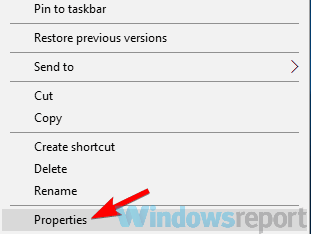
- Kad tiek atvērts logs Properties, dodieties uz Saderība
- Tagad pārbaudiet Palaidiet šo programmu kā administratoru noklikšķiniet uz Lietot un Labi.
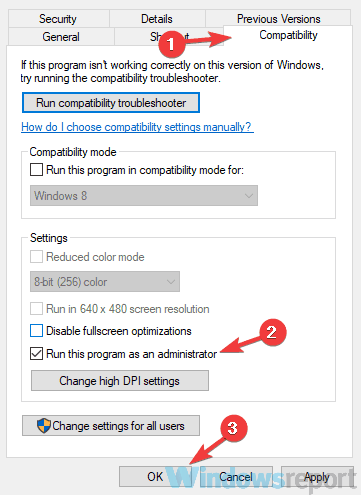
Pēc tam to izdarījis pieteikumu vienmēr izmantosiet administratīvās privilēģijas, kad izmantosit šo saīsni, un problēma tiks neatgriezeniski atrisināta.
Pēc lietotāju domām, Adobe Premiere Pro nevarēja atrast derīgus rediģēšanas režīmus ziņojums var parādīties, ja jums nav nepieciešamo privilēģiju, lai palaistu Adobe Premiere Pro.
5. Instalējiet jaunākos Premiere Pro atjauninājumus
Jūs būsiet pārsteigts, uzzinot, cik daudz problēmu var izraisīt novecojusi programmatūra. Sākot no saderības problēmām ar failiem, kas izveidoti jaunākā versijā, līdz nedarbojas vispār.
Pirms ienirt sarežģītās un laikietilpīgās problēmu novēršanas darbībās, sāksim ar pamatiem. Pārliecinieties, vai izmantojat jaunāko Adobe Premiere Pro versiju.
Adobe regulāri izlaiž atjauninājumus visām savām programmām, pievienojot jaunas funkcijas un novēršot esošās kļūdas. Varbūt jaunākais atjauninājums novērš zināmu problēmu, kas neļauj lietotājiem izmantot rīku.
⇒ Iegūstiet Premier Pro
6. Pārbaudiet antivīrusu
Labs antivīruss ir svarīgs, ja vēlaties, lai jūsu dators būtu pasargāts no tiešsaistes draudiem. Tomēr dažreiz antivīruss var traucēt jūsu sistēmu un izraisīt problēmas ar noteiktām lietotnēm.
Ja jūs saņemat Adobe Premiere Pro nevarēja atrast derīgus rediģēšanas režīmus ziņojumu, tas ir tāpēc, ka antivīruss tam traucē.
Lai pārbaudītu, vai antivīruss ir problēma, atveriet to un mēģiniet atspējot noteiktas funkcijas. Pēc tam pārbaudiet, vai problēma joprojām pastāv. Ja tas nepalīdz, nākamais solis būtu pilnībā atspējot antivīrusu.
Tas var atstāt jūsu datoru neaizsargātu, taču, ja izmantojat sistēmu Windows 10, jūs joprojām aizsargā Windows Defender, tāpēc nav jāuztraucas.
Ja antivīrusu atspējošana nepalīdz, ieteicams mēģināt noņemt trešo pušu antivīrusu. Daudzi lietotāji ziņoja par šo problēmu, lietojot AVG Antivirus vai Constant Guard.
Ja antivīrusu noņemšana atrisina problēmu, tas varētu būt ideāls laiks, lai apsvērtu pāreju uz citu antivīrusu risinājums.
7. Mainīt pārslēdzamo grafiku BIOS
Tas ir diezgan vienkārši izdarāms, un to varat izdarīt, veicot šīs darbības:
- Restartējiet datoru un palaidiet BIOS.
- Kad esat ievadījis BIOS, atrodiet Pārslēdzama grafika opciju un mainiet to no Dynamic uz Fiksēts.

- Tagad saglabājiet izmaiņas un restartējiet.
Pēc lietotāju domām, dažreiz Adobe Premiere Pro nevarēja atrast derīgus rediģēšanas režīmus ziņojums var parādīties jūsu dēļ BIOS iestatījumi.
Kā jau minējām vienā no mūsu iepriekšējiem risinājumiem, šo problēmu var izraisīt jūsu integrētā grafika, un, lai neatgriezeniski novērstu problēmu, jums tā jāatspējo no BIOS.
Pēc datora restartēšanas problēma ir neatgriezeniski jāatrisina, un Adobe Premiere Pro atkal sāks darboties.
Lai uzzinātu, kā pareizi atspējot grafikas karti BIOS, iesakām pārbaudīt klēpjdatora rokasgrāmatā detalizētas instrukcijas.
8. Pārinstalējiet Adobe Premiere Pro
Ja jūs joprojām saņemat Adobe Premiere Pro nevarēja atrast derīgus rediģēšanas režīmus mēģinot palaist Adobe Premiere Pro, problēma, visticamāk, ir saistīta ar bojātu instalāciju.
Lai novērstu problēmu, ieteicams pilnībā noņemt Adobe Premiere Pro no datora un pēc tam to instalēt vēlreiz.
Ir vairāki veidi, kā to izdarīt, taču visefektīvākais ir izmantot profesionālu atinstalētāja programmatūra.
Izmantojot šādu programmatūru, jūs pilnībā noņemsit atlasīto lietojumprogrammu, kā arī visus tās failus un reģistra ierakstus. Kad lietojumprogramma ir noņemta, instalējiet to un pārbaudiet, vai problēma joprojām pastāv.
Adobe Premiere Pro nevarēja atrast derīgus rediģēšanas režīmus ziņojums var būt problemātisks, un vairumā gadījumu šo problēmu izraisa jūsu draiveri vai grafiskā karte.
Tomēr jums vajadzētu būt iespējai novērst problēmu, izmantojot kādu no mūsu risinājumiem. Ja jums ir kādi ieteikumi, rakstiet mums komentāru.
bieži uzdotie jautājumi
Ja rīks netiek atvērts dēļ Nevarēja atrast derīgus rediģēšanas režīmus kļūda, izmantojiet mūsu rokasgrāmata ar risinājumiem, kā novērst Premiere Pro neatvēršanos.
Varbūt jūsu cietajā diskā nav pietiekami daudz vietas. Ja tas tā nav, pārbaudiet mūsu veltīts raksts Adobe Premiere novēršanai video neeksportē.
Šo uzdevumu veicat, izmantojot Adobe rīku vai jebkuru no šiem labākā programmatūra veco filmu konvertēšanai ciparu formātā.

